- Si sientes que la pantalla de tu teléfono está demasiado opaca o brillosa, es clave que sepas cómo ajustar el brillo en tu equipo Android deshabilitando antes el brillo automático activo por defecto
- ¿Cuáles son los pasos a seguir para ajustar el brillo en Android y cómo debes personalizarlo?
Independientemente de que tu smartphone tenga una pantalla de tipo LCD o de tipo LED, todos tenemos cierta preferencia acerca de cómo debería verse la pantalla, la cual puede cambiar incluso según las situaciones. Así que, si sientes que la pantalla de tu teléfono está demasiado opaca o brillosa, es clave que sepas cómo ajustar el brillo en tu equipo Android, un procedimiento simple pero efectivo para mejorar tu experiencia de uso.
Como probablemente habrás notado, la mayoría de los terminales Android traen activada por defecto la función de brillo automático, que lo baja o lo sube de acuerdo a las circunstancias y es que es suficiente casi siempre.
Pero puede que esa función no sea tan fina como te gustaría o que, por alguna razón o motivo, quieras personalizar el brillo de tu smartphone sin depender de lo que sus sensores internos de luminosidad le están indicando.
¿Cómo desactivar el brillo automático en Android?
Antes de elegir tu nivel de brillo favorito, tienes que desactivar la función de brillo automático para tener esa libertad. Mientras la función de brillo automático esté activa, estarás impedido de poder personalizar este apartado. Igualmente, deshabilitarla no te llevará más que unos segundos así que tampoco te preocupes demasiado.
Considerando Android 13 por ser la última versión estable, así puedes desactivar el brillo automático.
- Abre el menú de Configuración de tu teléfono
- Desplázate hacia abajo para seleccionar la Configuración de pantalla
- Desactiva la palanca de Brillo adaptable para poder personalizar este apartado tú mismo luego
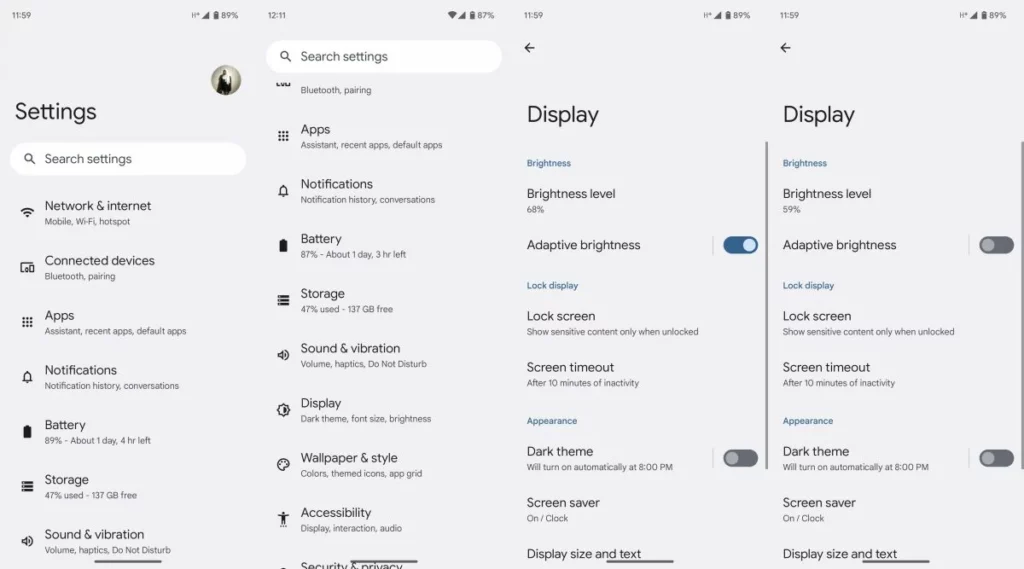
Como dijimos, recién una vez que hayas desactivado el brillo automático podrás proceder a ajustarlo manualmente.
¿Cómo ajustar el brillo automático en Android?
El siguiente paso es, como no podía ser de otra forma, es ajustar el brillo desde la Configuración de Android. Nuevamente, vamos a enfocarnos en Android 13 por ser la última versión estable antes del próximo Android 14.
- En la pantalla inicia, deslízate hacia abajo para acceder al panel de notificaciones
- Desliza el dedo hacia abajo para abrir el menú de Configuración rápida
- Ajusta el brillo arrastrando el dedo por el indicador de brillo
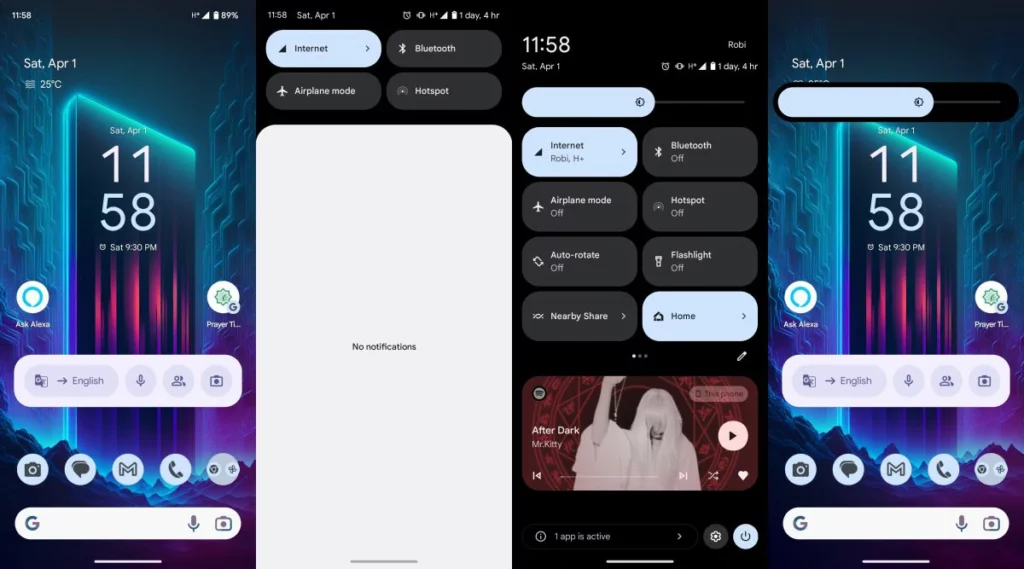
Como puedes ver, independientemente de cuál sea la marca de tu Android, se aseguran de que puedas lograr establecer el nivel de brillo que consideres adecuado según la ocasión y con un esfuerzo muy menor.
¡Sigue personalizando tu Android!
Ahora que has ajustado el brillo de la pantalla de tu Android, debes ser consciente de que ésta es apenas la punta del iceberg en lo que respecta a la capacidad de personalización de este sistema operativo de Google para móviles. Hay numerosas aplicaciones de personalización que proporcionan todo tipo de cambios sobre Android.
Navegar entre las diferentes opciones que aparecen en los menús de Configuración de Android es una evidente recomendación para todos aquellos que nunca lo hayas hecho ya que descubrirán, en la mayoría de los casos, cómo hasta ahora apenas habían aprovechado un pequeño porcentaje del potencial total de su dispositivo.
Después de todo, tu teléfono es una de tus posesiones más usadas a lo largo del día, así que no dudes en darle algo de carácter para pueda ser distinguido del de los demás con launchers, fondos de pantalla y paquetes de iconos.
¿Qué trucos sueles utilizar para darle un aspecto único y personal a tu Android? ¿Usas el brillo automático?

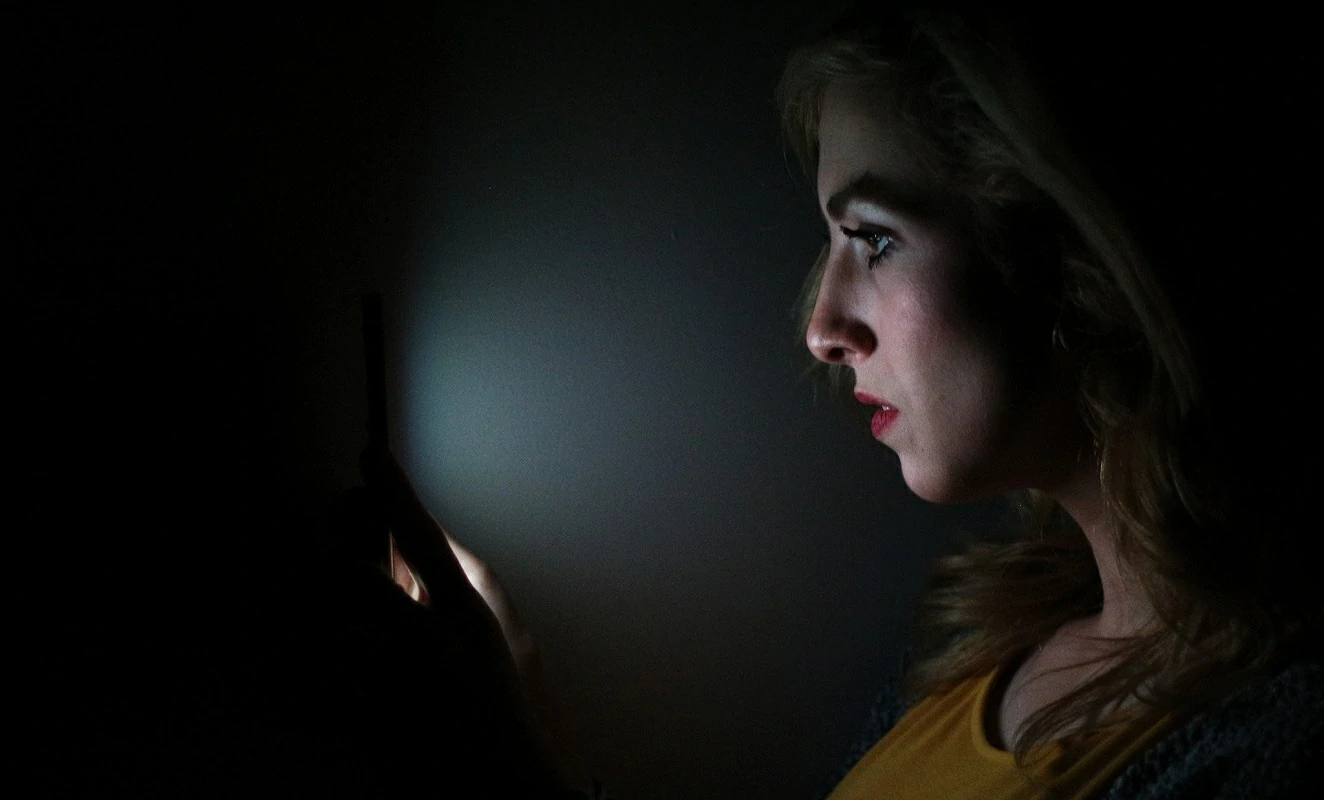
¿Tienes alguna pregunta o problema relacionado con el tema del artículo? Queremos ayudarte.
Deja un comentario con tu problema o pregunta. Leemos y respondemos todos los comentarios, aunque a veces podamos tardar un poco debido al volumen que recibimos. Además, si tu consulta inspira la escritura de un artículo, te notificaremos por email cuando lo publiquemos.
*Moderamos los comentarios para evitar spam.
¡Gracias por enriquecer nuestra comunidad con tu participación!